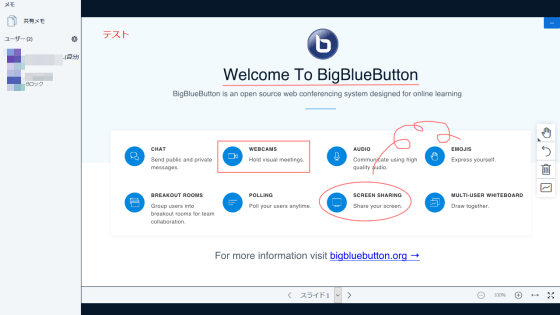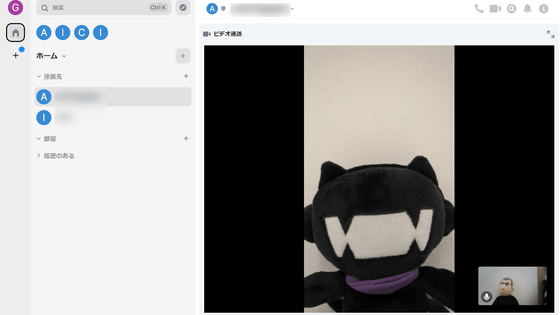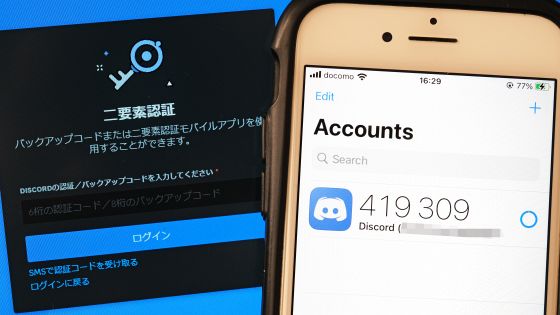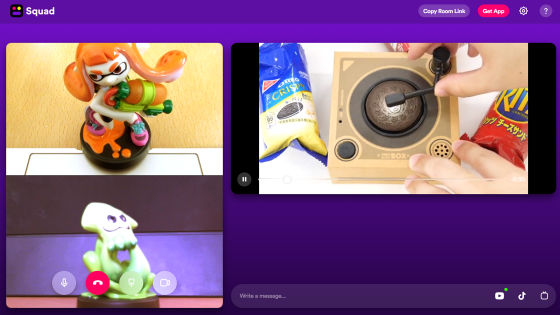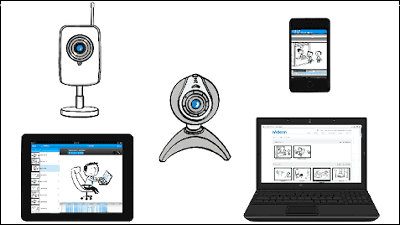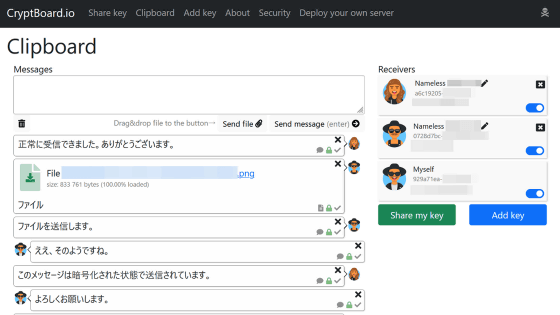完全無料&インストール不要でビデオチャットが可能なオープンソースのオンライン会議ツール「Jitsi Meet」レビュー
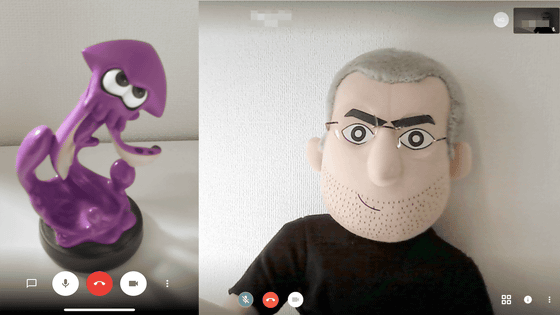
オープンソースで開発されている「Jitsi Meet」は、多人数同時ビデオ通話を可能にするWebRTC JavaScriptアプリケーションです。アカウントを作成したり、コンピューターにクライアントソフトをインストールしたりする必要はなく、ウェブブラウザやスマートフォンから完全無料で、セキュアなビデオチャットが利用可能。さらに、Googleカレンダーと連携させることでイベントに応じたチャットルームを作成することができます。
Jitsi Meet
https://meet.jit.si/
jitsi/jitsi-meet: Jitsi Meet - Secure, Simple and Scalable Video Conferences that you use as a standalone app or embed in your web application.
https://github.com/jitsi
◆PCブラウザから利用してみた
Jitsi MeetにGoogle Chromeからアクセスするとこんな感じ。なお、Mozilla FirefoxからでもJitsi Meetを利用することができました。
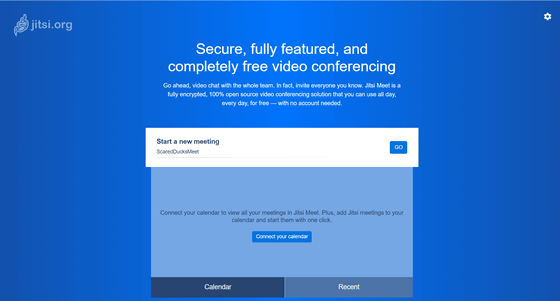
Jitsi Meetは日本語に対応しているので、表示言語を日本語に切り替えます。ウィンドウ右上にある設定(歯車アイコン)をクリックし、「More」のタブを選択。Languageから「Japanese」を選択して、OKをクリックします。
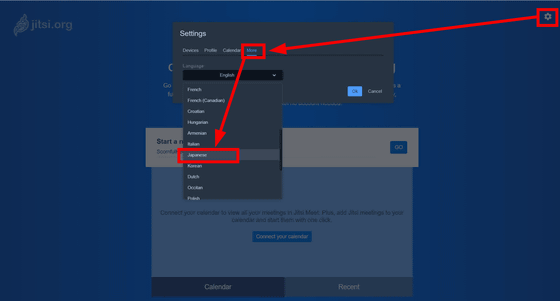
日本語に切り替わったら、設定から「端末」タブを選択し、カメラ・マイク・サウンド出力のデバイスを選択します。
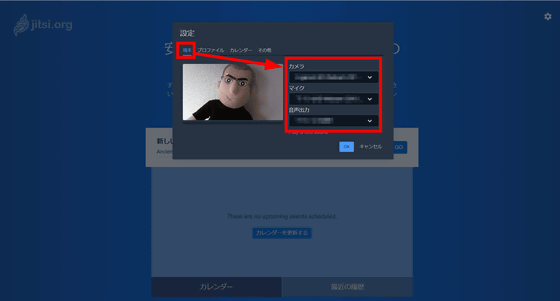
さらに、「プロファイル」のタブを選択し、左にある「名前」という欄に自分の名前を入力します。英数字だけではなく、ひらがな・カタカナ・漢字も入力可能です。入力したらOKをクリック。なお、PCウェブブラウザ版のプロフィールや設定情報はアカウントに紐付けされるのではなく、ブラウザごとにローカルに保存されます。
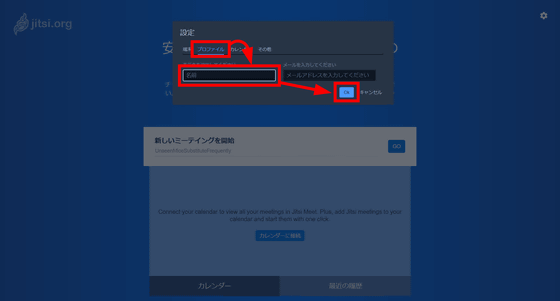
ビデオチャットルームの作成は非常に簡単。「新しいミーティングを開始」の下にある空欄に、好きな文字列を英数字で入力するだけ。「https://meet.jit.si/(入力した文字列)」という形で、入力した文字列がチャットルームのURLの一部になります。
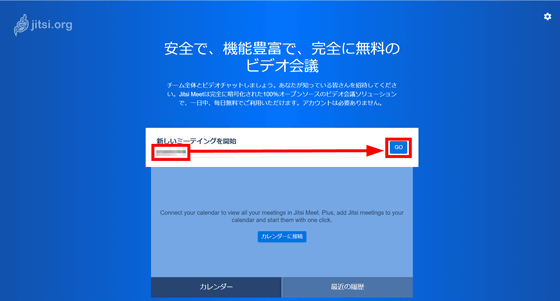
さっそく作成したチャットルームに入室するとこんな感じ。中央下部に表示されているアイコンは、左から「マイクのオン・オフ」「チャットルームからの退出」「カメラのオン・オフ」のボタンです。
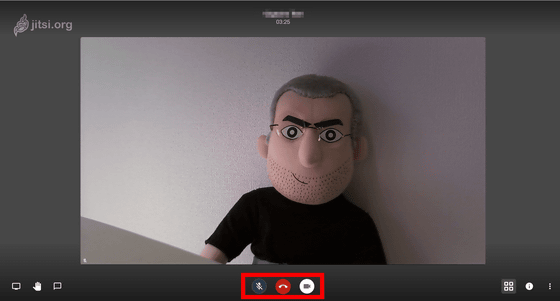
左下にある吹き出しボタンをクリックすると、テキストチャットウィンドウが出現しました。ウィンドウの出現に合わせてカメラ映像の画面が拡大・縮小することはなく、そのまま上に重なります。なお、カメラ映像がフレーム表示になるか全画面表示になるかは自動で決定される模様。
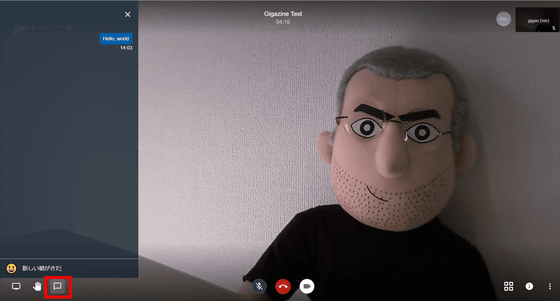
ビデオチャットではウェブカメラなどのデバイスで撮影したものを映すことができるほか、PC上の画面やアプリケーションウィンドウ、Chromeのタブを取り込んでビデオチャット上に映し出すことができます。たとえばPCの全画面を映し出したい場合は、左下のPCモニターアイコンをクリックして「あなたの全画面」というタブを選択し、「共有」をクリックすればOK。
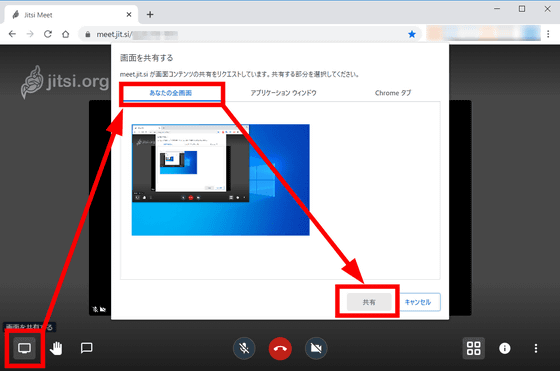
◆スマートフォンからアクセスしてみた
Jitsi MeetはPCのウェブブラウザからだけではなく、Android・iOSのアプリで利用することができます。
Jitsi Meet on the App Store
https://apps.apple.com/us/app/jitsi-meet/id1165103905
Jitsi Meet - Google Play のアプリ
https://play.google.com/store/apps/details?id=org.jitsi.meet
今回はiOS版を使ってみました。まずはApp Storeのページから「入手」をタップし、ダウンロードとインストールを行います。
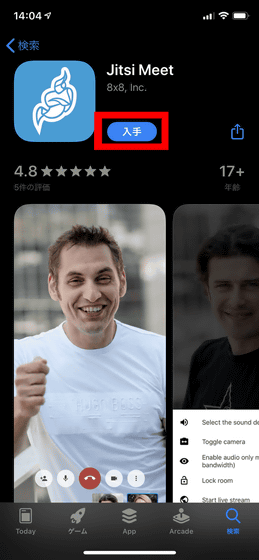
インストールが終わって起動するとこんな感じ。先ほどPCのウェブブラウザから作ったチャットルームのURL末尾の文字列を入力します。
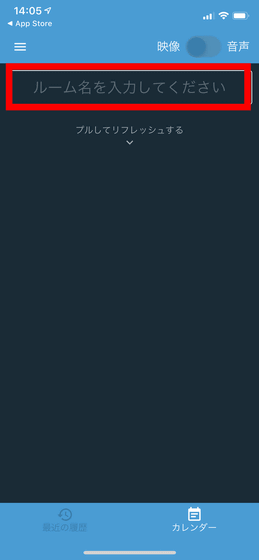
自動的にチャットルームに接続されました。動作はかなり軽く、接続にもたつくこともなく、サクッと入室に成功。カメラへのアクセスが求められるので、「OK」をタップ。
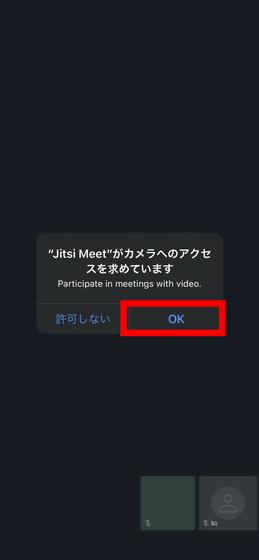
次にマイクへのアクセスが求められるので、「OK」をタップします。
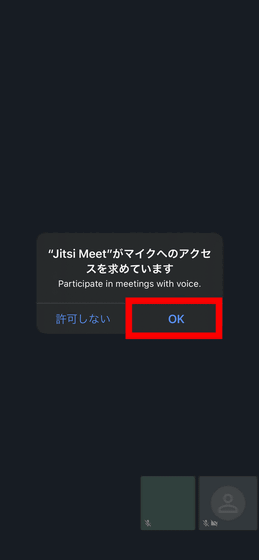
これで準備完了。前面カメラの映像を使いながらビデオチャットが可能です。

なお、PCブラウザ画面から見るとこんな感じで、映像部分が並んで表示されました。ただし、入室・退室のログがどこにも表示されないのは惜しいところ。
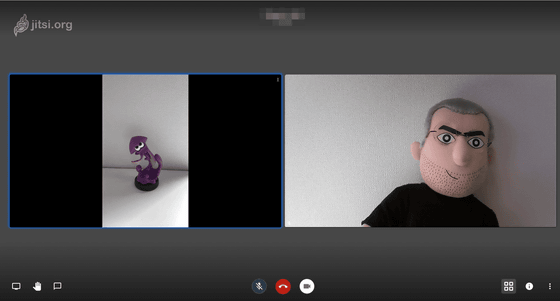
iOSのアプリ版から、テキストチャットを入力してみます。下のアイコンから、一番左にある吹き出しアイコンをタップ。

ここでユーザーの名前を入力。PCのウェブブラウザ版とおなじく、ひらがな・カタカナ・漢字を使うことができます。
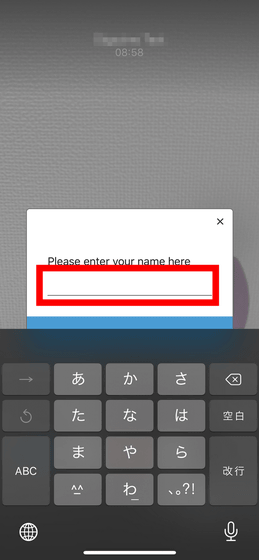
試しに「おはようございます」と入力し、右にある三角形の送信アイコンをタップします。
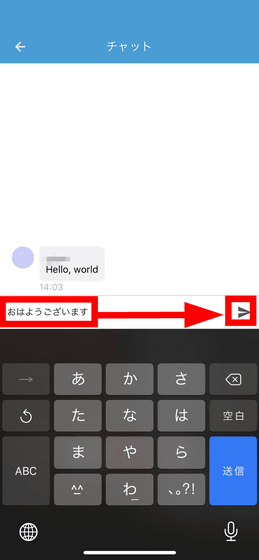
PCのウェブブラウザ版からテキストチャットを確認すると、反映されていました。使用しているiPhoneは4G回線に接続していたのですが、カメラ映像がわずかにかくつくことはあったものの、遅延はほとんど感じられませんでした。
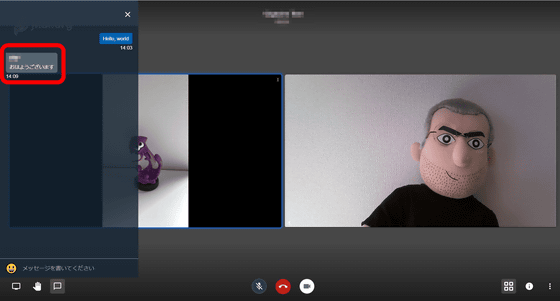
なお、スマートフォンのカメラを前面カメラから背面カメラに切り替えたい場合は、右下のメニューアイコンをタップ。
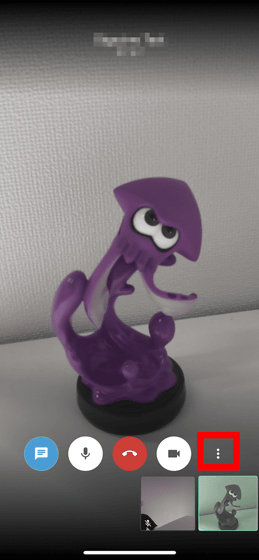
「カメラを切り替える」をタップすると……
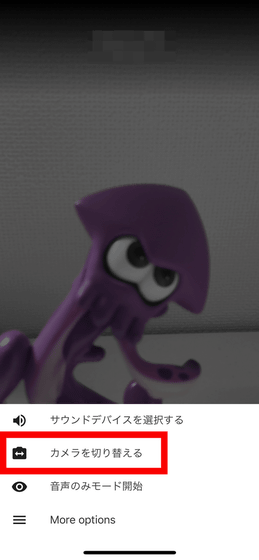
背面カメラの映像に切り替わりました。

◆Googleカレンダーとの連携
PCのウェブブラウザ版では、Googleカレンダーと連携することが可能。トップページのチャットルーム作成の下にある「カレンダーに接続」をタップします。
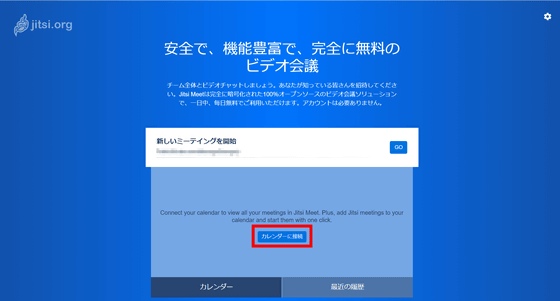
Jitsi Meetと連携可能なのは、Googleカレンダーか、Microsoft Office 365のカレンダー。今回はGoogleカレンダーと連携させるため、「Googleでログイン」 を選択。
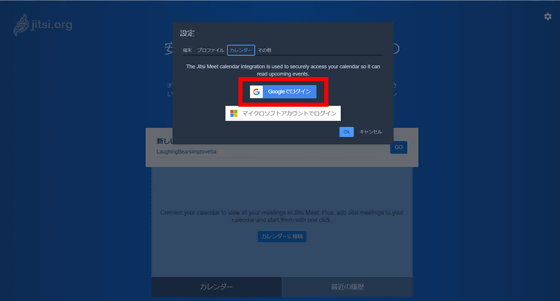
ログイン画面が出てくるので、メールアドレスとパスワードを入力してログイン。
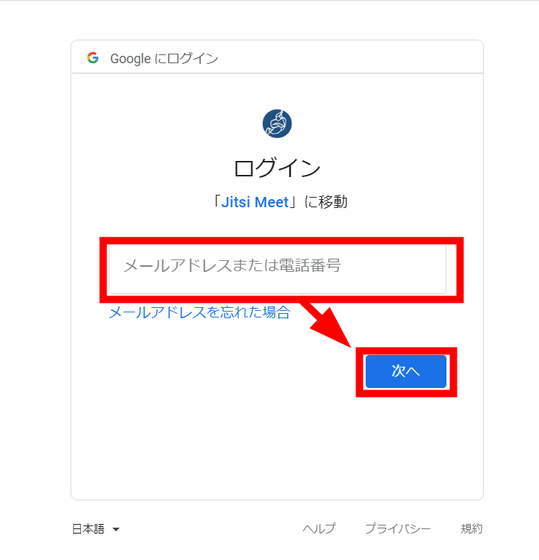
ログインに成功すると、Jitsi MeetからGoogleアカウントへのアクセスがリクエストされます。このときJitsi Meetに許可されるのはYouTubeアカウントの表示と、Googleカレンダーの表示・編集・共有・削除の権限とのこと。「許可」をタップ。

すると、チャットルーム作成の下に、Googleカレンダーから自動的にスケジュールが読み込まれました。試しに「燃えるごみを捨てる」の横にある+アイコンをタップしてみます。
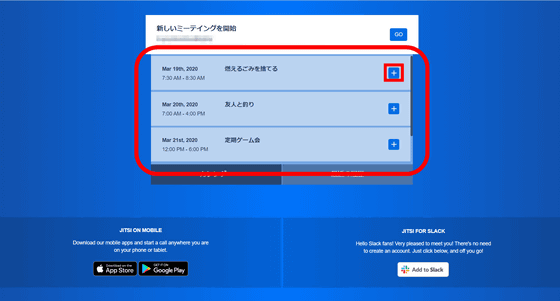
すると、自動的にチャットルームのURLが生成され、参加ボタンが出現したのでクリックしてみると……
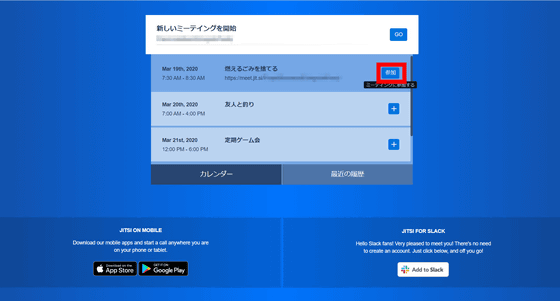
チャットルームに参加することができました。イベントごとにチャットルームを作成する場合、Googleカレンダーからチャットルームに直接アクセスできることで、複数あるチャットルームをイベントごとに整理する必要がなくなります。なお、チャットルームには入室用パスワードを設定することもできます。右下にあるiアイコンをクリック。
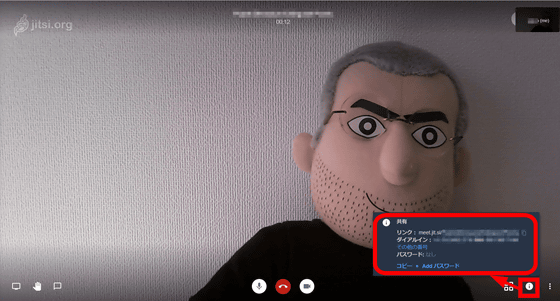
「Add パスワード」をクリックして……
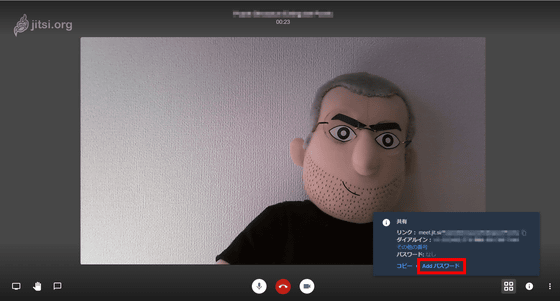
パスワードにしたい文字列を入力し、Enterキーを押すと設定が完了します。PCのウェブブラウザ版とGoogleカレンダーの連携はプロフィールと同じくブラウザごとに保存されるため、ブラウザのキャッシュデータの削除を行うと連携は解除されるので注意が必要です。
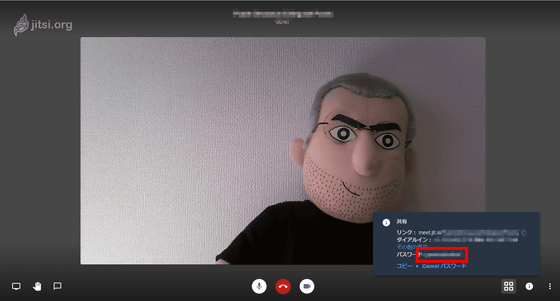
なお、iOS版では、Apple標準のカレンダーアプリとの連携が可能。使用しているiPhoneのカレンダーアプリに登録されている予定が表示されます。
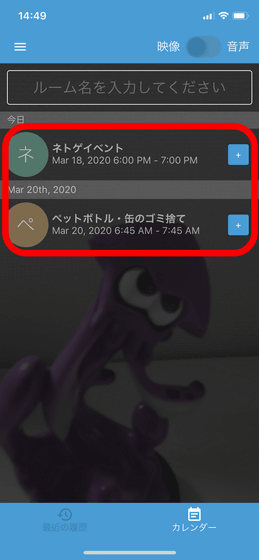
iOS版からもイベントに応じたチャットルームの作成が可能。+アイコンをタップすると「このイベントにビデオ会議リンクを貼り付けますか」と尋ねられるので、「はい」をタップ。
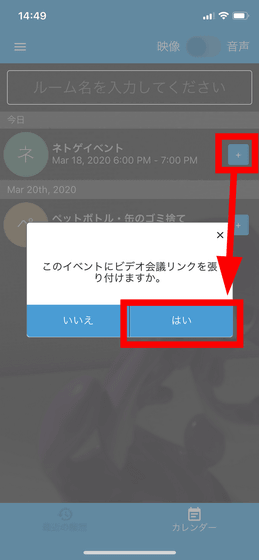
すると、チャットルームのURLが自動で生成されました。
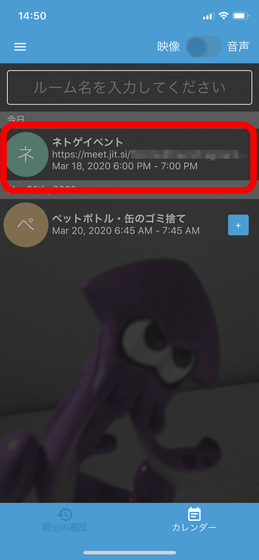
インストールやアカウント登録も不要で、完全無料なJitsi Meetは使い勝手が非常によいビデオチャットツールで、シンプルで無駄な機能がないのもポイントです。仕事用のビデオ会議だけではなく、「知り合いとのプライベートなビデオチャット」でも十分に使えるツールだと感じました。特にカレンダー機能と連携できることから、「友人との旅行をGoogleカレンダーに登録し、Jitsi Meetでチャットルームを作り、URLを共有して旅行の打ち合わせを行う」という使い方もできます。
また、自分でJitsi Meetのサーバーを構築することも可能で、UbuntuとDebian向けのパッケージが配布されています。なお、Jitsi Meetでは同時接続可能な人数上限が設定されておらず、サーバーの性能に左右されるそうです。
・関連記事
テレビでビデオチャットが使えるようになる「Portal TV」をFacebookが発表 - GIGAZINE
日本語で世界中の人にメッセージを送って自動翻訳チャット交流できる「ablo」で多言語コミュニケーションしてみた - GIGAZINE
完全無料で暗号化通信を使って安全にビデオメッセージまでやり取りできる多機能メッセージアプリ「Tox」を使ってみた - GIGAZINE
Amazonの複数人で音声&ビデオ通話ができる新サービス「Amazon Chime」を使ってみた - GIGAZINE
付せんやホワイトボードを使ったコミュニケーションをウェブで行うコラボレーションツール「Realtime Board」を使ってみた - GIGAZINE
・関連コンテンツ